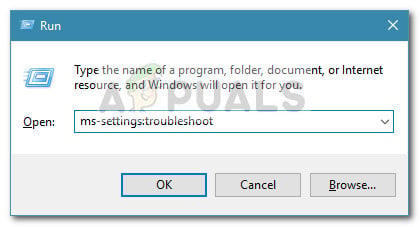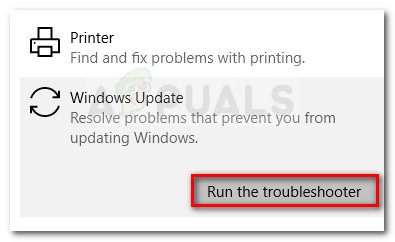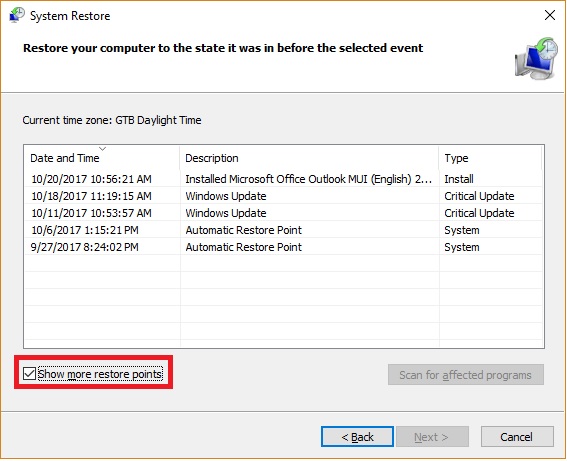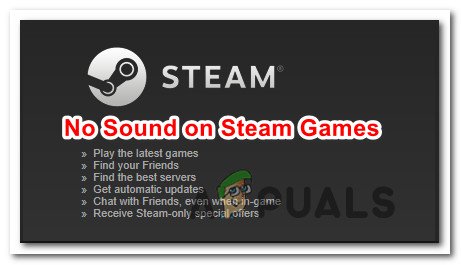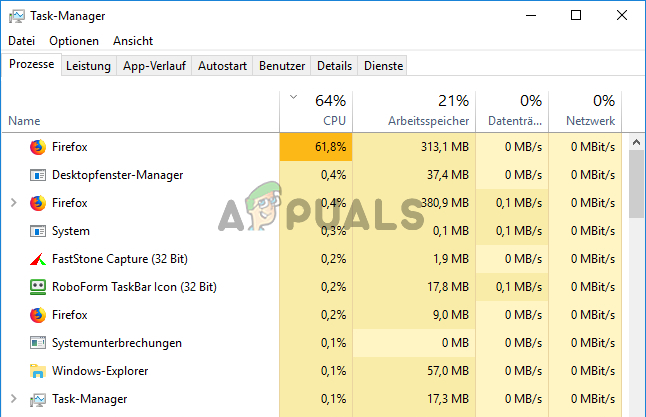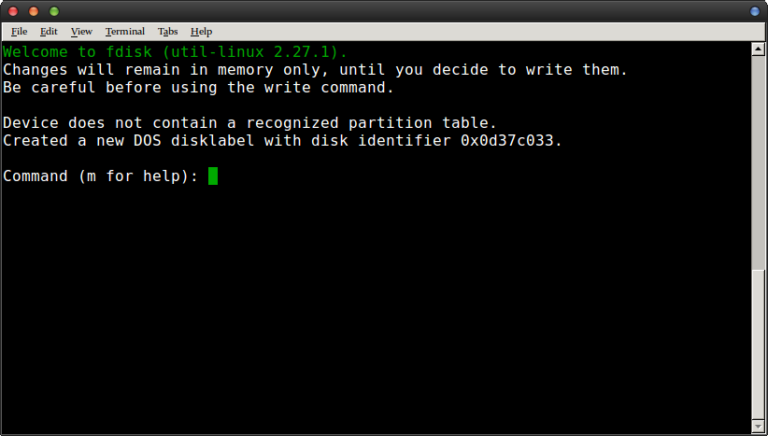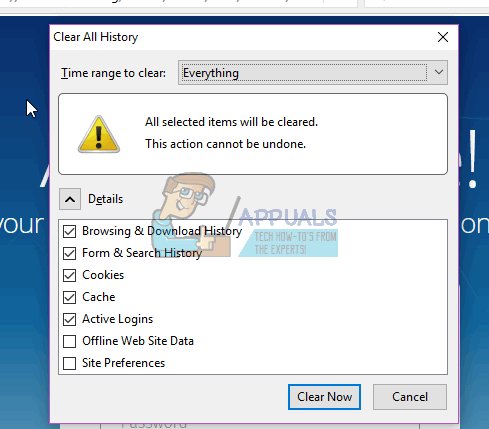So beheben Sie den Windows Update-Fehler 0x8007001E
Der Hex-Code des Fehlers bezieht sich auf einen Speicherplatzfehler oder einen Fehler vom Typ “Nicht genügend Speicher”. Meistens hat die Ursache des Problems jedoch nichts mit Speicherplatz oder Speichermangel zu tun.
Gründe für den Windows Update-Fehler 0x8007001E
Nachdem wir diesen speziellen Fehlercode untersucht und verschiedene Benutzerberichte betrachtet haben, haben wir eine Liste mit potenziellen Tätern erstellt, die den Fehler höchstwahrscheinlich verursachen:
- Dem System fehlt der Speicherplatz auf dem Betriebssystemlaufwerk – Dieser Fehler tritt auf, wenn Windows nicht über genügend Speicherplatz verfügt, um das Update (oder Upgrade) zu installieren.
- Eine defekte Softwarekomponente verursacht das falsche Positiv – Beschädigte Systemdateien können auch zu Fehlalarmen führen, die Ihr Betriebssystem-Intro dazu bringen, das zu werfen 0x8007001E Fehlercode.
So beheben Sie den Windows Update 0x8007001E-Fehler
Wenn Sie derzeit versuchen, denselben Fehler zu beheben, finden Sie in diesem Artikel eine Liste mit Strategien zur Fehlerbehebung. Im Folgenden finden Sie eine Sammlung von Methoden, mit denen andere Benutzer in einer ähnlichen Situation wie Sie das Problem behoben haben.
Um die besten Ergebnisse zu erzielen, sollten Sie mit der ersten Methode beginnen und sich nach unten arbeiten, bis Sie auf eine Reparaturstrategie stoßen, mit der das Problem für Ihr bestimmtes Szenario effektiv gelöst werden kann. Lass uns anfangen!
Methode 1: Freigeben von Speicherplatz auf dem Betriebssystemlaufwerk
Beginnen wir mit der Adressierung der im Hex-Code des Fehlers signalisierten Dinge. Das 0x8007001E Fehler signalisiert, dass der Vorgang aufgrund von Speicher- oder Speicherproblemen nicht abgeschlossen werden konnte.
Um sicherzustellen, dass dies nicht das Problem ist, geben Sie Speicherplatz auf dem Windows-Laufwerk frei (15 GB sind mehr als genug). und starten Sie Ihren Computer neu. Stellen Sie beim nächsten Start sicher, dass Sie alle wichtigen RAM-Hogger schließen, bevor Sie versuchen, das Update zu installieren oder das Upgrade erneut durchzuführen.
Wenn Sie immer noch auf die stoßen 0x8007001E Fehler, Fahren Sie mit der nächsten Methode fort.
Methode 2: Ausführen der Windows Update-Problembehandlung
Wenn das Problem durch eine defekte Komponente von WU (Windows Update) verursacht wird, kann das Problem möglicherweise durch die integrierte Windows Update-Problembehandlung automatisch behoben werden. Dieses Dienstprogramm kann die WU-Komponente auf Inkonsistenzen prüfen und verschiedene Reparaturstrategien anwenden, um das Problem zu beheben.
Hier ist eine Kurzanleitung zur Verwendung von Windows Update Problembehandlung zur Lösung des Problems 0x8007001E Fehler:
- Drücken Sie Windows-Taste + R. um eine Run-Box zu öffnen. Geben Sie als Nächstes „ms-settings: Fehlerbehebung” und drücke Eingeben das öffnen Fehlerbehebung Bildschirm der die Einstellungen App.

- In der Fehlerbehebung Bildschirm, klicken Sie auf Windows Update (unter Mach dich an die Arbeit) und klicken Sie dann auf Führen Sie die Fehlerbehebung aus.

- Warten Sie, bis der erste Scan abgeschlossen ist. Wenn ein Problem gefunden wird, klicken Sie auf Wenden Sie diesen Fix an um die empfohlene Reparaturstrategie durchzusetzen. Befolgen Sie dann die Anweisungen auf dem Bildschirm, um den Reparaturfix anzuwenden.
- Schließen Sie nach Abschluss der Reparaturen die Windows Update-Problembehandlung und starten Sie Ihren Computer neu, um festzustellen, ob Sie den Fehler beheben können.
Wenn Sie immer noch auf die stoßen 0x8007001e Fahren Sie beim Versuch, ein Windows-Update zu installieren, mit der folgenden Methode fort.
Methode 3: Ausführen von SFC- und DISM-Scans
Wenn sich die oben genannten Methoden als unwirksam erwiesen haben, versuchen wir, das Problem zu beheben, indem wir sicherstellen, dass alle Systemdateibeschädigungen behoben werden, die das Problem möglicherweise auslösen 0x8007001E Fehler. Der einfachste Weg, dies zu tun, besteht darin, eine Reihe von Dienstprogramm-Scans (SFC und DISM) über eine Eingabeaufforderung mit erhöhten Rechten durchzuführen.
Führen Sie die folgenden Schritte aus, um sicherzustellen, dass der Fehler nicht durch Inkonsistenzen der Systemdateien verursacht wird:
- Drücken Sie Windows-Taste + R. um eine Run-Box zu öffnen. Geben Sie dann „cmd” und drücke Strg + Umschalt + Eingabetaste um eine Eingabeaufforderung mit erhöhten Rechten zu öffnen. Wenn Sie von der aufgefordert werden UAC (Benutzerkontensteuerung), klicke auf Ja um das Dienstprogramm mit Administratorrechten zu öffnen.

- Geben Sie in der Eingabeaufforderung mit erhöhten Rechten den folgenden Befehl ein und drücken Sie Eingeben So lösen Sie einen SFC-Scan aus:
sfc /scannow
Hinweis: Dieser Scan sucht nach einer Beschädigung der zugrunde liegenden Systemdatei und ersetzt fehlerhafte Dateien durch lokal gespeicherte Kopien.
- Starten Sie Ihren Computer nach Abschluss des ersten Scans neu und prüfen Sie, ob das Problem beim nächsten Start behoben ist. Wenn Sie immer noch auf dasselbe Problem stoßen, verwenden Sie Schritt 1 Um eine Eingabeaufforderung mit erhöhten Rechten erneut zu öffnen, geben Sie den folgenden Befehl ein:
dism /online /cleanup-image /restorehealth
Hinweis: Dieser Scan sucht nach Systemdateibeschädigungen und ersetzt inkonsistente Dateien durch neue Kopien, die mit WU (Windows Update) heruntergeladen wurden. Aus diesem Grund benötigen Sie eine stabile Internetverbindung.
- Starten Sie am Ende des DISM-Scans Ihren Computer neu und prüfen Sie, ob das Problem beim nächsten Start behoben ist.
Wenn immer noch derselbe Fehlercode angezeigt wird, fahren Sie mit der folgenden Methode fort.
Methode 4: Verwenden eines Systemwiederherstellungspunkts
Wenn keine der oben genannten Methoden erfolgreich war, versuchen wir, eine Systemwiederherstellung durchzuführen. Wenn Sie eine vorherige Systemwiederherstellung verwenden, wird Ihr Computer auf einen vorherigen Punkt zurückgesetzt. Wenn Sie die verwenden Systemwiederherstellung Assistent zum Wiederherstellen Ihres Systems bis zu einem Punkt, an dem dieser Fehler nicht aufgetreten ist. Sie können das Problem beheben.
Hier ist eine Kurzanleitung zur Verwendung eines Systemwiederherstellungspunkts, der vor dem Auftreten dieses Problems datiert wurde:
- Drücken Sie Windows-Taste + R. um eine Run-Box zu öffnen. Geben Sie dann „rstruiUnd getroffen Eingeben das öffnen Systemwiederherstellung Magier.

- Klicken Sie im ersten Bildschirm auf NächsterAktivieren Sie dann das Kontrollkästchen für Mehr Wiederherstellungspunkte anzeigen vor dem Klicken Nächster nochmal.

- Wählen Sie einen Wiederherstellungspunkt aus, dessen Datum vor dem ersten Anzeigen des Datums liegt 0x8007001E Fehler und drücken Sie die Nächster erneut drücken.
- Klicken Sie auf Fertig stellen und bestätigen Sie mit Ja, um die Systemwiederherstellung zu starten. Beim nächsten Start wird Ihr Maschinenzustand auf ein vorheriges Datum zurückgesetzt, an dem der Fehler nicht aufgetreten ist.